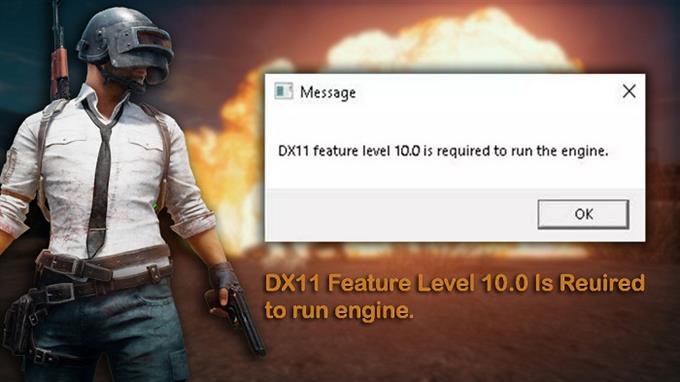DirectX 11 olarak bilinen DX11, Windows ortamında çalışan bir uygulama programlama arayüzüdür. Microsoft platformunda multimedya görevlerini yerine getirerek çalışır. Bu istikrarlı bir yazılım olmasına rağmen, belirli sorunların meydana gelebileceği durumlar vardır. Sorun Giderme Serimizin bu son taksitinde DX11 Özellik Seviyesi 10.0 Hata Sorunuyla başa çıkacağız.
Bilgisayarınız veya Android cihazınızla ilgili herhangi bir sorununuz varsa, bu formu kullanarak bizimle iletişime geçmekten çekinmeyin. Cihazınızla ilgili endişeleriniz için size yardımcı olmaktan mutluluk duyacağız. Bu, hiçbir ip eklenmeden sunduğumuz ücretsiz bir hizmettir. Bununla birlikte, bizimle iletişime geçtiğinizde, doğru bir değerlendirmenin yapılabilmesi ve doğru çözümün verilebilmesi için mümkün olduğunca ayrıntılı olmaya çalıştığını soruyoruz.
DX11 Özellik Seviyesi 10.0 Hata Sorunu Nasıl Düzeltilir
Bu özel sorun için önerilen sorun giderme adımlarından herhangi birini gerçekleştirmeden önce, ilk olarak küçük bir yazılım aksaklığının neden olduğu çoğu sorunu çözeceğinden, önce bilgisayarınızı yeniden başlatmaya çalışmalısınız.
Bilgisayarınızda görünen “DX11 Özellik Seviyesi 10.0 gereklidir” hata mesajını gördüğünüzde, bu genellikle Direct3D özellik seviyesi sürüm 10.0’ı desteklemek için gerekli donanıma sahip olmadığınız anlamına gelir. Grafik kartınızın eski bir sürücüsü olabilir veya bozuk bir DirectX kurulumunuz olabilir. Aşağıda bu sorunu çözmek için yapmanız gereken sorun giderme adımları listelenmiştir.
Bilgisayarınızı kontrol edin DIRECTX Sürüm
Bu durumda yapmanız gereken ilk şey, bilgisayarınızın DirectX sürümünü kullandığını doğrulamaktır.
- Bir çalışma kutusu açın (Windows Key + R)
- “DXDIAG” yazın ve ardından Enter tuşuna basın
- DirectX çalışma zamanı sürüm bilgileri Sistem sekmesindeki Sistem Bilgileri altında bulunabilir.
Grafik kartınızın gerekli özellik seviyelerini destekleyip destekleyemeyeceğini kontrol etmek için, sürücülerin altındaki görüntüleme sekmesine gidin ve hangi özellik seviyelerinin grafik kartınız tarafından desteklendiğini görün. DirectX teşhis aracı içindeki özellik seviyeleri girişleri arasında gösterilmiyorsa, aşağıdaki nedenlerden dolayı olabilir:
- Grafik kartı sürücüleriniz modası geçmiş.
- İşletim sisteminizin güncellenmesi gerekiyor.
- Grafik kartınız özellik seviyesi 10.0’ı desteklemiyor. Soruna neden olan şey bu ise bunu düzeltmenin tek yolu, bu özelliği destekleyen yeni bir grafik kartı almaktır. Bunu yapacak kaynaklarınız varsa grafik kartınızı güncellediğinizden emin olun.
Grafik kartınızın özellik Seviyesi 10.0’ı desteklemesi durumunda, ancak bu sorunu yaşıyorsanız aşağıdaki adımları yapın.
Uygulamayı özel grafik kartını kullanarak çalıştırın
Bugün modern bilgisayarların çoğunda iki grafik kartı var. Birincisi, genellikle işlemci ile entegre olan yerleşik grafik adaptörü, ikincisi özel grafik kartı birimidir. Bilgisayarınızın entegre grafik kartını kullanması durumunda, bu genellikle ikisinin daha gelişmiş (daha fazla özellikli) olduğu için özel grafik kartına geçmeniz gerekir.
- Başlat menüsü simgesine sağ tıklayarak aygıt yöneticisini açın ve ardından Cihaz Yöneticisi’ni seçin
- Ekran adaptörlerini genişletin ve ardından yerleşik Intel grafik adaptörünü sağ tıklayın, ardından Devre Dışı Bırakma’yı tıklayın.
- Windows ekranınız bir saniye boyunca kararır, bu da Windows grafik kartınızı özel karta değiştirdiği anlamına gelir.
- Dahili grafiklerinizi yeniden etkinleştirmek istiyorsanız, yukarıdaki adımları tekrarlayın ve aygıt etkinleştirmeye tıklayın.
DX11 özellik seviyesi 10.0 hata sorununun hala oluşup oluşmadığını kontrol edin.
Grafik kartı sürücünüzü güncelleyin
Bu sorunun ortaya çıkmasının nedenlerinden biri, en son grafik kartı sürücüsünün yüklü olmamasıdır. Windows 10, grafik kartınız için en son sürücüyü otomatik olarak yükleyecek olsa da, bazen bunu yapmaz, bu yüzden bunu manuel olarak yapmanız gerekecektir.
- Windows tuşuna + R tuşuna basın, “devmgmt.msc” yazın ve açık aygıt yöneticisine enter tuşuna basın.
- Adaptörleri görüntülemeye gidin ve açılır menüyü genişletin. Grafik sürücüsüne sağ tıklayın ve sürücüyü güncelleyin (sürücü yazılımını güncelleyin).
- Güncellenmiş sürücü yazılımı için otomatik olarak aramaya tıklayın ve sürücüler için Windows çevrimiçi tarama yaparken bekleyin. Kurulana ve sisteminiz yeniden başlatılana kadar bekleyin.
Windows, en son sürücüleri zaten kullandığınızı belirlediyse, grafik kartı üreticisi web sitenize gitmeli ve en son sürücüleri oradan almalısınız.
Nvidia kartları için
- Https://www.nvidia.com/download/index.aspx?lang=en-us adresine gidin.
- Ürün tipinizi, ürün serinizi ve ürününüzü seçin. En son DirectX’i destekleyen ve arama düğmesine basan uygun işletim sistemini seçtiğinizden emin olun.
- Önerilen NVIDIA sürücüsünü indirin ve yükleyin.
- Bilgisayarı yeniden başlatın.
ATI kartları için
- Https://www.amd.com/en/support adresine gidin.
- Sürücünüzü manuel olarak seçin, ürün türünü, ürün ailesini ve modeli seçin. Ardından, Direct3D Donanım Özelliği Seviyesini veya Direct3D Özellik Seviyesi 10’u destekleyen uygun işletim sistemini seçin ve Ekran Sonuçlarını tıklayın.
- Sürücü kurulduktan sonra bilgisayarı yeniden başlatın.
DX11 özellik seviyesi 10.0 hata sorununun hala oluşup oluşmadığını kontrol edin.
Directx Onar
Bu soruna genellikle bozuk bir DirectX kurulumundan kaynaklanabilir. DirectX’i bilgisayarınızdan kaldırmak zor olsa da, bunun yerine yapabileceğiniz şey onu onarmaktır.
- Https://www.microsoft.com/en-us/download/details.aspx?displaylang=en&id=35 adresine gidin.
- DirectX Son Kullanıcı Çalışma Zamanı Web Yükleyicisini indirin ve yönetim ayrıcalıklarıyla yükleyin.
- Tüm DirectX 9.0C dosyalarınızın sağlam olduğundan emin olmak için ekrandaki istemleri takip edin.
- Https://www.microsoft.com/en-us/download/details.aspx?id=8109 adresine gidin.
- DirectX Son Kullanıcı Çalışma Simleri’ni (Haziran 2010) indirin ve idari ayrıcalıklarla yükleyin.
- Bilgisayarı yeniden başlatın.
DX11 özellik seviyesi 10.0 hata sorununun hala oluşup oluşmadığını kontrol edin.
Windows 7 kullanıcıları için güncelleme kb2670838’i yükleyin
Hala Windows 7 işletim sisteminize takılıyorsanız ve bu sorunu yaşıyorsanız, KB2670838 güncellemesini yüklemeye çalışmalısınız. Bu Windows güncellemesi, oyun geliştiricilerinin DX 11 özellik seviyesi 10.0 desteği için en son DirecTX’i destekleyen en son yamayı etkinleştirecektir. DirectX 12 de desteklenebilir.
- Https://www.microsoft.com/en-us/download/details.aspx?id=36805&ranmid=24542&ransiteid=tnl5hpstwnwncg=tn3333333333333333333333333332 B8CAD478D28D8C3BBC) (256380) (2459594) (TNL5HPSTWNW-WRCRBZGMMTL57UKIFZA6CG) () .
- Güncellemeyi indirin ve yükleyin.
- Bilgisayarı yeniden başlatın.
DX11 özellik seviyesi 10.0 hata sorununun hala oluşup oluşmadığını kontrol edin.
Umarım bu makaleyi Windows XP veya en son sürüm pencerelerinizde DX11 özellik seviyesi 10.0 hatasını düzeltmek için yararlı bulmuşsunuzdur. Her hakkı saklıdır.